Oglas
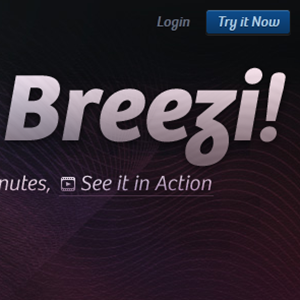 Pred časom sem sem ti povedal za Kako zgraditi svoje spletno mesto v nekaj minutah brez veščin kodiranjaKo se splet krepi in to počne osupljivo hitro, je potreba po spletni prisotnosti vse bolj pereča. V mnogih delih sveta morate imeti preprosto spletno prisotnost, da ... Preberi več storitev gradnje spletnega mesta Sidengo. Sidengo je mrtvi preprost urejevalnik, ki vam omogoča, da v nekaj minutah sestavite spletno preprosto mrtvo spletno mesto in je resnično osupljiv. V komentarju tega članka je bralec Mohamed Alaa priporočal, da poskusim še eno storitev - Breezi. In ni mi bilo žal.
Pred časom sem sem ti povedal za Kako zgraditi svoje spletno mesto v nekaj minutah brez veščin kodiranjaKo se splet krepi in to počne osupljivo hitro, je potreba po spletni prisotnosti vse bolj pereča. V mnogih delih sveta morate imeti preprosto spletno prisotnost, da ... Preberi več storitev gradnje spletnega mesta Sidengo. Sidengo je mrtvi preprost urejevalnik, ki vam omogoča, da v nekaj minutah sestavite spletno preprosto mrtvo spletno mesto in je resnično osupljiv. V komentarju tega članka je bralec Mohamed Alaa priporočal, da poskusim še eno storitev - Breezi. In ni mi bilo žal.
Za razliko od Sidenga, Breezi ne bo dovolil, da v nekaj minutah zgradite celotno spletno mesto. Ne zato, ker je to manj dobro, ampak zato, ker je na voljo več možnosti. Breezi je popoln urejevalnik spletnega mesta HTML5, s katerim lahko nadzorujete vsak majhen vidik svojega spletnega mesta, ga oblikujete tako, kot želite, in dosežete čudovite rezultate. A postane še boljše.
Breezi je popolnoma brezplačen za vse, ki se prijavite pred koncem aprila, zato pohitite in poskusite! Breezi vam bo ostal brezplačen, dokler vaš račun ohranjate aktiven.
Uvod v Breezi
Prva stvar, ki jo morate storiti pri Breezi, še preden ustvarite račun, je izbira postavitve vašega spletnega mesta. Brez skrbi, s to postavitvijo se ne poročite in jo lahko kadar koli spremenite s prilagodljivim urejevalnikom Breezi. To je samo izhodišče za vaše spletno mesto.
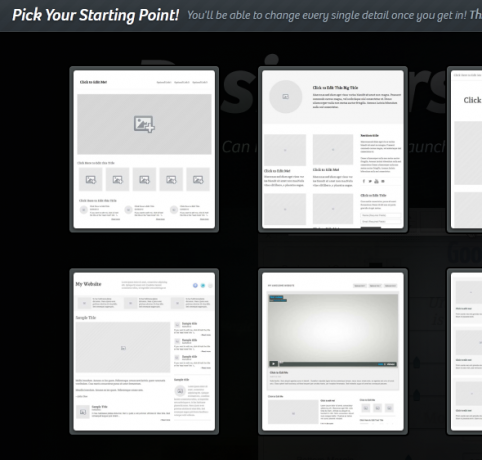
Po izbiri splošne postavitve boste morali ustvariti račun, preden nadaljujete na dejansko urejanje. Tukaj izberete URL svojega spletnega mesta, razen če nameravate uporabljati svojo domeno po meri.
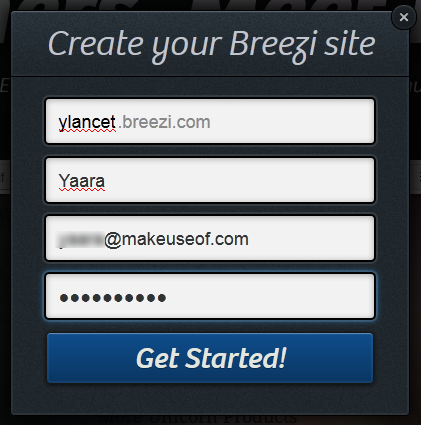
To je vse. Zdaj ste pripravljeni začeti oblikovati svoje spletno mesto.
Osnovno oblikovanje domače strani
Ko rečem, da je z Breezi vse mogoče urediti, mislim. Ko prvič pogledate svoje novo spletno mesto, boste morda nekoliko preobremenjeni. Brez skrbi, 5 minut bo igranje naokoli bolj jasno. Začnite s preprosto nalogo: uredite naslov strani.
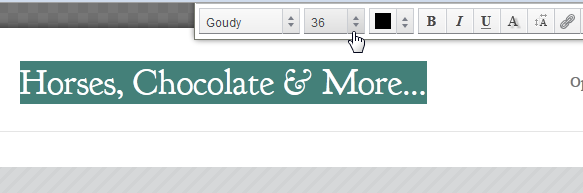
Opazili boste, kako je med miškanjem po njej poudarjen vsak različen segment strani - vsak od teh segmentov je mogoče urediti na vse načine, ki jih je mogoče zamisliti. Če se pomaknete nad naslov, se bo pojavil meni aplikacije, do katerega bomo prišli nekoliko kasneje, vendar zaenkrat kliknite naslov in izvedite nekaj osnovnih sprememb. Spremenite naslov tako, kot želite, spremenite pisave, velikosti, barve in ostale osnovne stvari.
Zdaj se lahko premaknete na povezave na desni. Po osnovnih urejanjih pisav in barv lahko dodate in odstranjujete povezave, spreminjate razmike, poravnave, obrobe in podobno, kar se vam zdi. Za dostop do menija za oblikovanje se dotaknite majhnega mehurčka, kot je prikazano na posnetku zaslona. To velja za vsak element na strani.
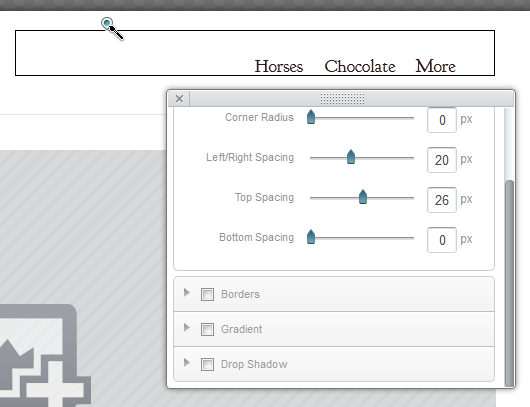
Zdaj je čas za ozadje. Lahko spremenite barvo ozadja ali dodate sliko ozadja za vsak del strani. Dotaknite se mehurčka za celoten zgornji segment in se igrajte z ozadjem, dokler niste zadovoljni z rezultati.
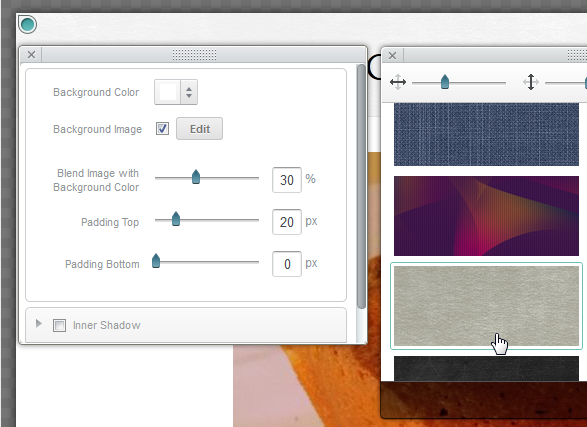
Zdaj je čas za nekaj slik. V moji izbrani postavitvi je velika slika pod glavo, vendar ta postopek velja za vsako postavitev. Kliknite na sliko, da sivo zasnovo zamenjate z dejansko sliko.
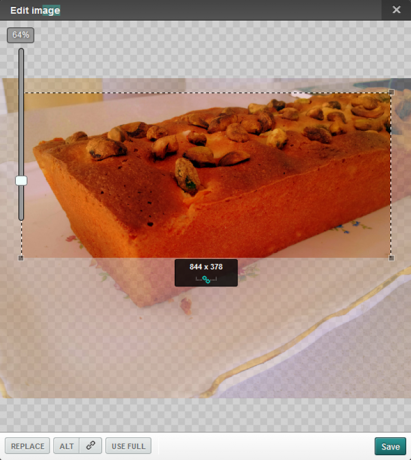
Urejevalnik bo zagotovil razmerje stranic, ki ustreza vašemu prostoru. To lahko seveda spremenite in tudi zaklenete razmerje stranic, če ga ne želite spremeniti po naključju. Kliknite gumb »Zamenjaj«, da dodate sliko iz računalnika ali URL, in se igrajte z zoomom, dokler se popolnoma ne prilega pravokotniku. Besedilu lahko preprosto dodate alt besedilo in ga tudi spremenite v povezavo. Ko kliknete Shrani, vas bomo prepeljali nazaj na svojo stran.
Želite narediti diaprojekcijo? Brez problema. Premaknite miško miške nad svojo sliko, dokler se ne prikaže meni aplikacije, in kliknite Nov vnos. Zdaj imate predstavitev diaprojekcije. Lahko dodate toliko vnosov, ki jih želite, nato pa vsakega nadomestite z dejansko sliko.
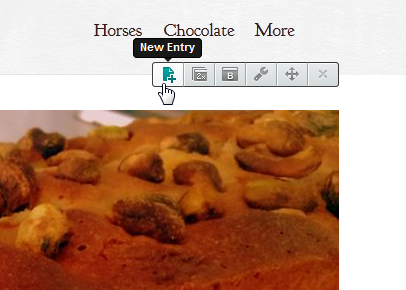
V diapozitivu lahko nadzorujete, kako dolgo se vsaka slika prikaže, kako hiter ali upočasnjen je prehod in kakšen bo učinek prehoda. To storite s pomočjo gumba »Uredi nastavitve« (ključ) v meniju. Z istim gumbom spremenite nastavitve katerega koli elementa na vašem spletnem mestu.
Na stran lahko dodate še veliko stvari, vendar si oglejte socialne ikone, saj jih vsi potrebujejo. V večini postavitev bo na dnu strani privzeto nameščena aplikacija družabnih ikon. Z ikono ključa lahko nadzirate vse, od videza in poravnave do mesta, kjer se bodo odprle povezave, in kar je najpomembneje, katere socialne gumbe boste imeli.
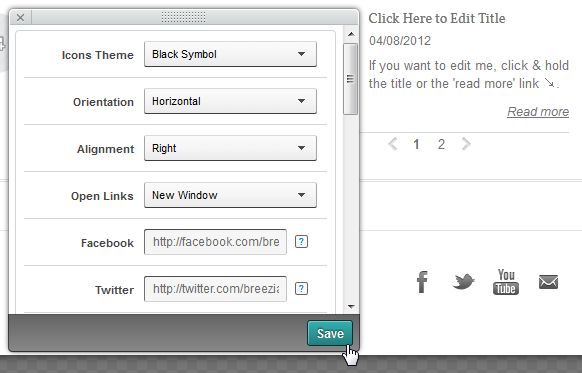
V to okno prilepite povezave do socialnega računa, da bodo gumbi vodili do dejanskih računov. Če to pozabite spremeniti, bodo vaši gumbi usmerjeni v družbene račune družbe Breezi. Dodate lahko skoraj katero koli omrežje, ki se vam zdi, vključno z MySpace, Reddit, Delicious in Foursquare.
Aplikacije, strani in postavitve
Zdaj, ko imate zajet osnovni dizajn, poglejmo širšo sliko. Kot sem že prej namigoval, vse v Breezi deluje z aplikacijami. Vsak vidik na strani je aplikacija, od besedila in slik do socialnih ikon in objav v blogih. Aplikacije lahko namestite in izveste več o njih v spodnji orodni vrstici.
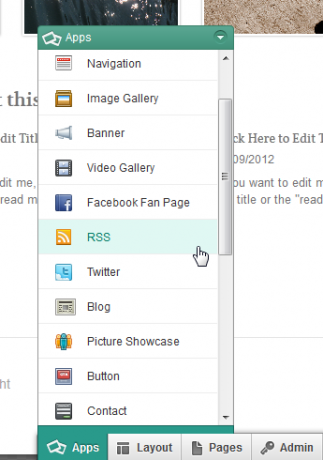
Tukaj lahko spremenite tudi celotno postavitev strani, ki bo uporabila tisto, kar ste že zasnovali, in ga poskušali umestiti v novo postavitev. Ročno lahko spremenite velikosti elementov, tako da te postavitve niso postavljene v kamen.
Tukaj dodate tudi dodatne strani na svoje spletno mesto. Kliknite gumb »Strani« in izberite, če želite dodati stran.
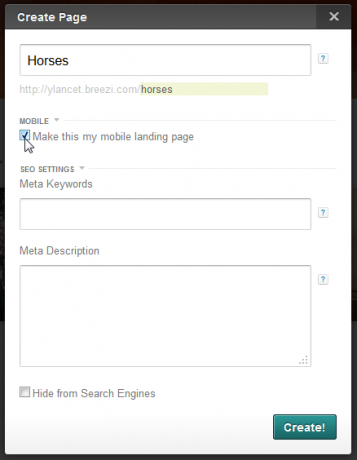
Nato lahko izberete URL svoje nove strani, dodate meta ključne besede in opis ter jo naredite za svojo ciljno stran za mobilne naprave. Ko ustvarite stran, boste dobili tudi možnost kopiranja elementov z domače strani na novo stran. To pomeni, da če ste že zasnovali naslovno vrstico, ki bi se morala pojaviti na vsaki strani, jo lahko kopirate, namesto da bi jo oblikovali znova in znova.
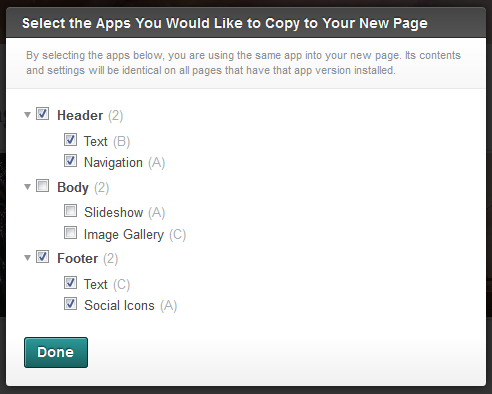
Preko spodnje orodne vrstice si lahko tudi ogledate svojo stran in jo seveda objavite.
Splošne misli in komentarji
Nisem še opraskal površin Breezijevih sposobnosti in ta objava je že predolga, da bi jih vse vključila. Po približno 10 minutah dela, med katerimi je bilo veliko zaradi rahle počasnosti vmesnika v računalniku, sem ustvaril to osnovno različico domače strani.

To se ne dotakne več strani, objav na spletnem dnevniku, zavihkov, obrazcev in številnih drugih funkcij, ki jih ponuja Breezi. Očitno Breezi ni pravi za tiste, ki želijo v 5 minutah ustvariti zelo osnovno stran, vendar bo deloval neverjetno dobro za tiste, ki se lahko in želijo potruditi, vendar bi vseeno raje to storili, ne da bi dejansko kaj kodirali.
Če se med delom z Breezi počutite nekoliko izgubljeni, je na voljo nekaj zelo lepih video vadnic, do katerih lahko dostopate s pomočjo »Potrebujete pomoč?« gumb na spodnji orodni vrstici.
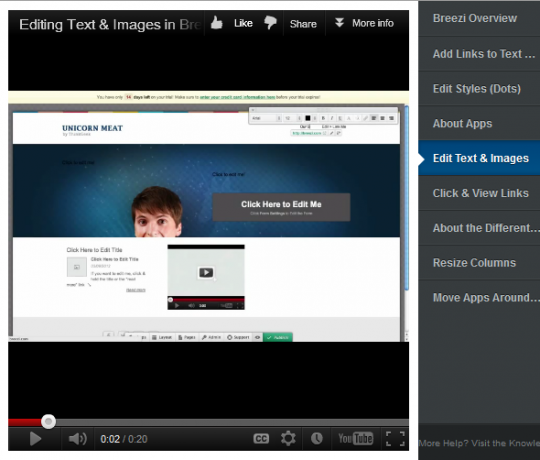
Breezi je še vedno v beta različici in zame se je to čutilo še posebej v nekoliko neodzivnem vmesniku. Pri poskusu dodajanja slike sem naletel tudi na majhno napako, pri kateri se gumb Save ni pojavil na mojem majhnem zaslonu prenosnika, ampak na večjem monitorju. Kljub tem je Breezi pravi kradec, čeprav je brezplačen, in prepričan sem, da bo vreden denarja, ko bo šel ven iz beta in začne imeti premium načrte.
Medtem pohitite in se prijavite, ko je brezplačno, in preizkusite enega najboljših ustvarjalcev spletnih strani, kar sem jih kdaj srečal. Ne pozabite deliti svojih misli in spletnih mest ter vseh drugih osupljivih graditeljev spletnih mest, ki jih poznate!
Yaara (@ylancet) je samostojni pisatelj, tehnološki bloger in ljubitelj čokolade, ki je tudi biolog in ves čas izbranka.


